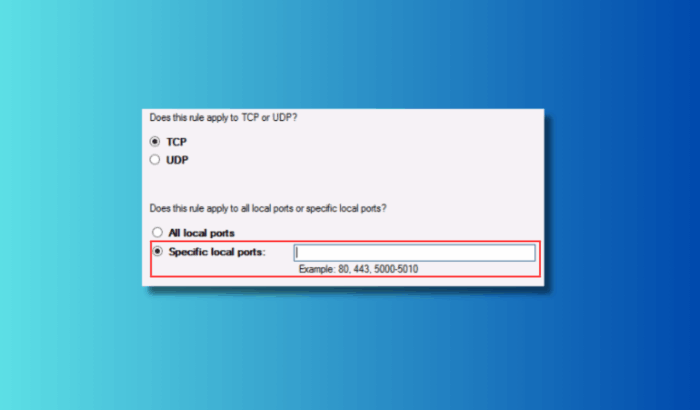Desactivar el uso compartido protegido por contraseña en Windows 11
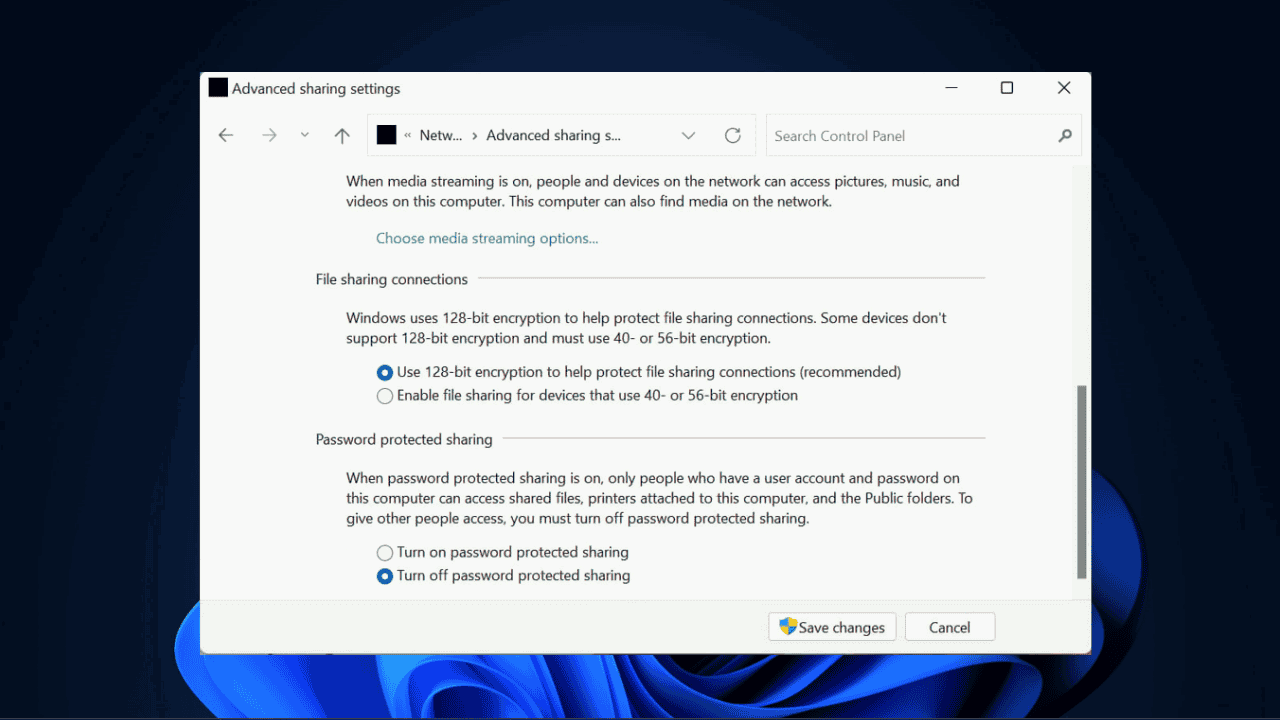
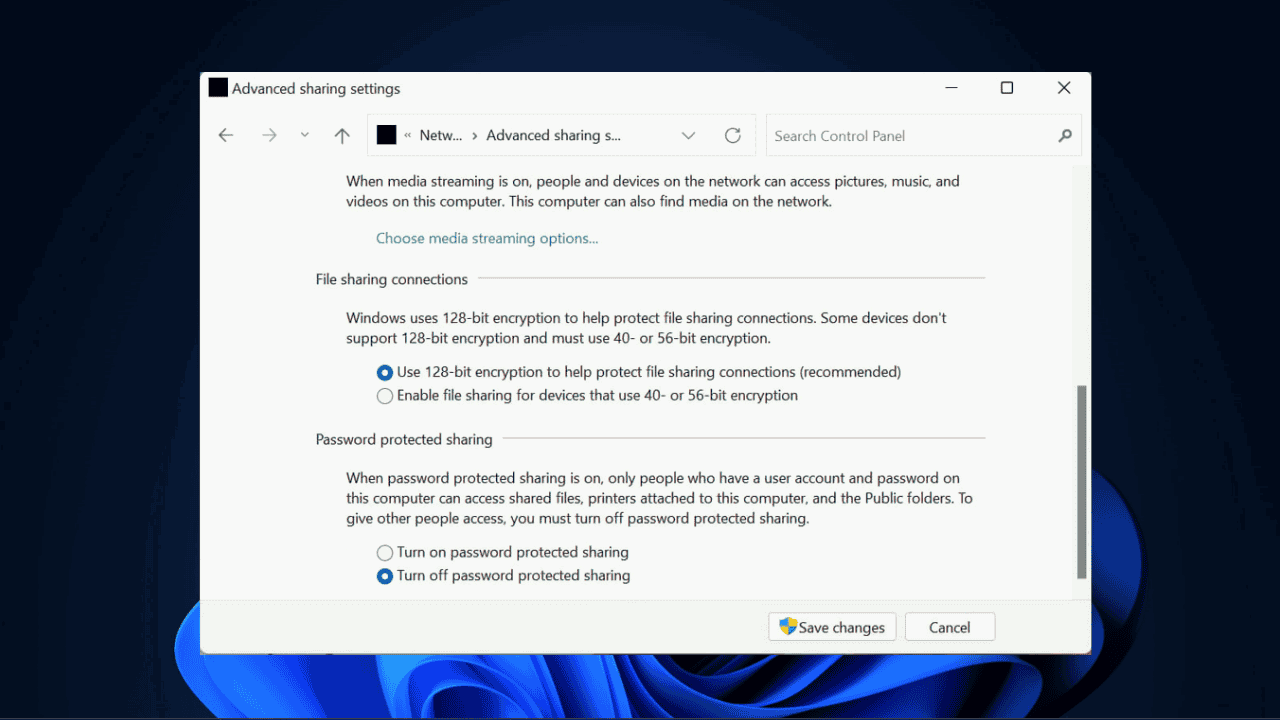
Qué significa el uso compartido protegido por contraseña
El uso compartido protegido por contraseña es la configuración por defecto en Windows 11 que exige un nombre de usuario y una contraseña para acceder a carpetas, impresoras o archivos que hayas compartido en la red. Es una capa de seguridad que evita accesos no autorizados en redes públicas o compartidas.
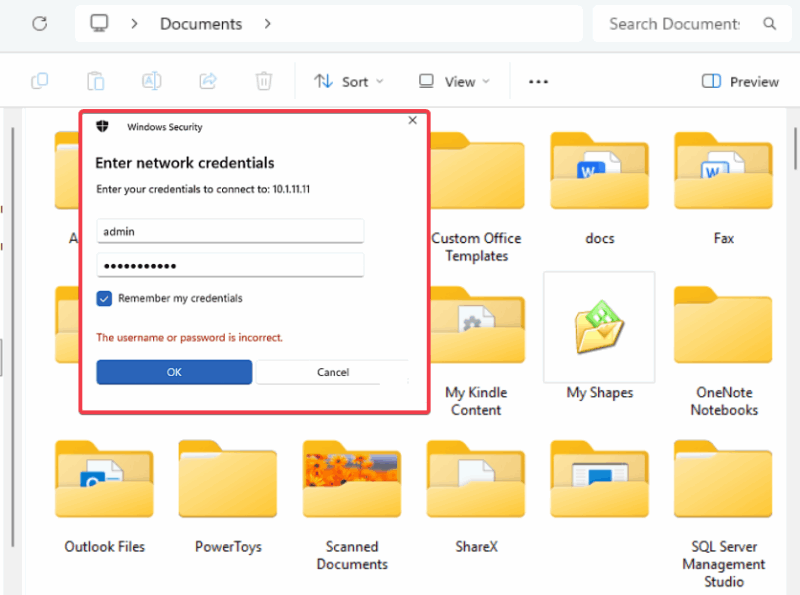
Definición en 1 línea: el uso compartido protegido por contraseña obliga a autenticar con credenciales de Windows para acceder a recursos compartidos.
Importante: en una red doméstica controlada por ti puede resultar incómodo, pero al desactivarlo pierdes control sobre quién accede a tus recursos compartidos.
Desactivar el uso compartido protegido por contraseña
Windows 11 no pone esta opción en la aplicación Configuración; está en el Panel de control clásico y también se puede alterar desde el Editor del Registro. A continuación tienes ambos métodos.
Usando el Panel de control
- Abre el Panel de control buscando “Panel de control” en el menú Inicio.
- Ve a Red e Internet -> Centro de redes y recursos compartidos -> Cambiar configuración de uso compartido avanzado.
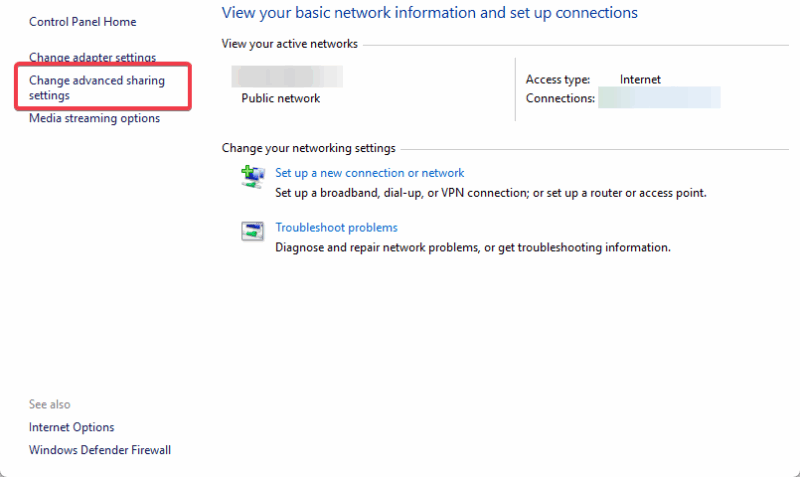
- Desplázate hasta la sección Todas las redes.
- Localiza Uso compartido con protección por contraseña y selecciona Desactivar el uso compartido protegido por contraseña.
- Pulsa Guardar cambios.
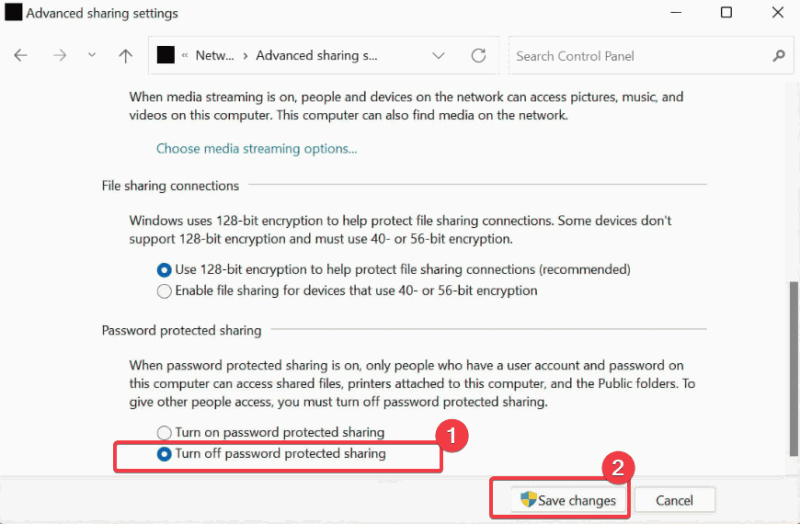
Nota: necesitarás privilegios de administrador. Asegúrate de estar en una cuenta con permisos antes de continuar.
Ventaja: sencillo y reversible desde la misma pantalla. Inconveniente: algunos ajustes de red o políticas de grupo pueden volver a activar la opción.
Usando el Editor del Registro
Advertencia: modifica el Registro solo si sabes lo que haces. Haz una copia de seguridad del Registro antes de cambiar valores.
- Pulsa Windows + R, escribe
regedity pulsa Enter.
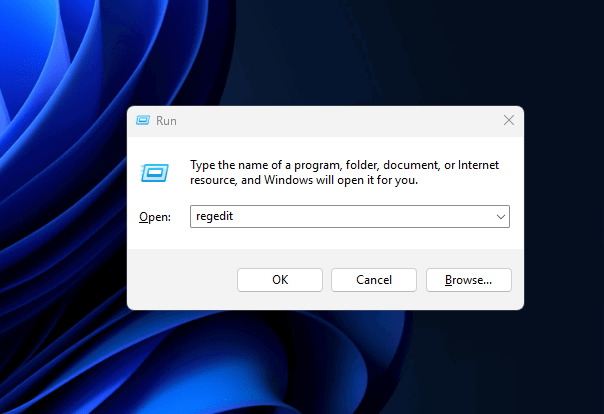
- Navega a:
HKEY_LOCAL_MACHINE\SYSTEM\CurrentControlSet\Control\Lsa- Cambia el valor de everyoneincludeanonymous a 1.
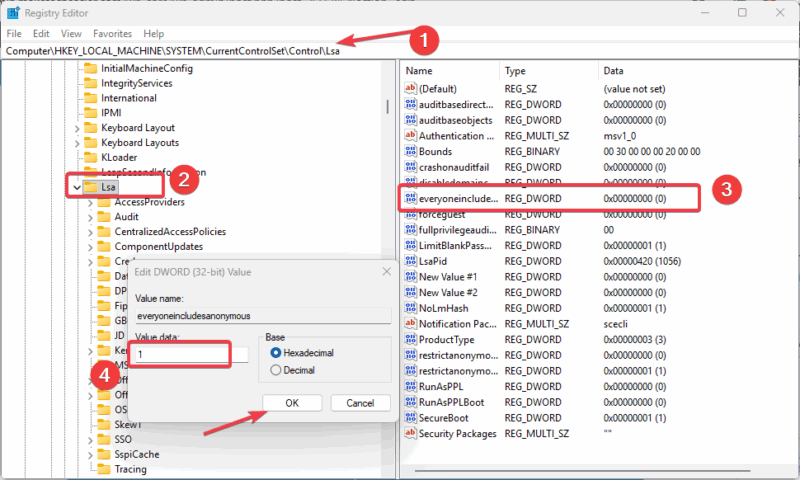
- Después navega a:
HKEY_LOCAL_MACHINE\SYSTEM\CurrentControlSet\Services\LanmanServer\Parameters- Ajusta restrictnullsessaccess a 0.
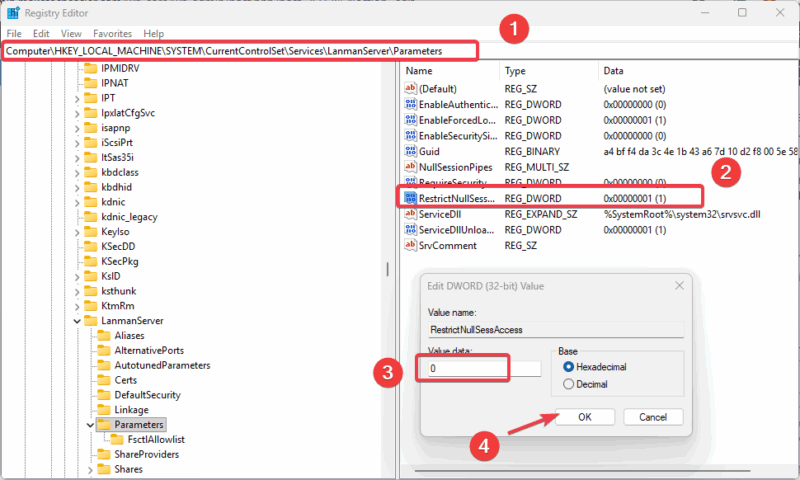
- Reinicia el equipo para aplicar los cambios.
Ventaja: más persistente que el ajuste visual. Riesgo: cambios en el Registro pueden afectar servicios de red si se hacen incorrectamente.
Riesgos de desactivar esta protección
- Exposición en la red local: cualquier dispositivo conectado a la misma LAN podrá explorar y abrir carpetas compartidas.
- Vector de ataque para malware: software malicioso en otro equipo de la red puede explotar recursos compartidos abiertos.
- Pérdida de trazabilidad: al no exigir credenciales, es más difícil saber quién accedió a qué.
Ejemplo realista: si tu Wi-Fi tiene WPA2 pero la contraseña la conoce más gente de la que debería, un vecino o un invitado podría navegar por tus carpetas compartidas.
Consejo de seguridad: si la desactivas temporalmente para una transferencia, reactívala al terminar.
Alternativas más seguras para compartir archivos
- Crear una cuenta de invitado limitada en tu PC y compartir una carpeta solo para esa cuenta.
- Usar OneDrive, Google Drive o un servicio de transferencia cifrada para mover archivos entre dispositivos.
- Usar carpetas comprimidas con contraseña (ZIP/7z) para compartir archivos concretos.
- Habilitar acceso mediante SMB con cuentas locales específicas en lugar de apertura total.
- Para transferencia rápida entre equipos cercanos, usar la función de transferencia por Bluetooth o aplicaciones de transferencia local con cifrado punto a punto.
Nota sobre compatibilidad: para compartir con Mac o Linux, verifica versiones de SMB y permisos de carpeta; a veces es mejor usar una solución multiplataforma como SFTP o un servicio en la nube.
Caja de datos y modelo mental
- Seguridad vs. Conveniencia: desactivar la protección incrementa la conveniencia a costa de la superficie de ataque.
- Buen criterio: desactivar solo en redes privadas y de confianza; reactivar inmediatamente después.
Heurística rápida: si tu red tiene menos de 5 dispositivos y todos son tuyos, optar por desactivar temporalmente puede ser aceptable; si la red tiene invitados frecuentes o dispositivos desconocidos, no lo hagas.
Procedimiento rápido y checklist (SOP)
Checklist para desactivar temporalmente y volver a activarlo:
- Verificar que la red está configurada como privada.
- Hacer copia de seguridad del Registro (si usarás regedit).
- Anotar las carpetas que compartirás y sus permisos.
- Desactivar el uso compartido protegido por contraseña siguiendo el método elegido.
- Realizar la transferencia de archivos.
- Comprobar logs, si procede, y volver a activar la protección.
- Revisar permisos y eliminar cuentas temporales usadas.
Roles:
- Usuario doméstico: usar el Panel de control y compartir carpetas puntuales; reactivar después.
- Usuario avanzado / IT: aplicar ajustes de Registro y auditar la red.
- Administrador de red: configurar políticas de grupo y segmentación de red VLAN para limitar exposición.
Diagrama de decisión
flowchart TD
A[Necesitas compartir archivos?] --> B{¿Red de confianza privada?}
B -- Si --> C{¿Transferencia puntual?}
C -- Sí --> D[Desactivar temporalmente, transferir, reactivar]
C -- No --> E[Usar OneDrive/servicio cifrado]
B -- No --> E
E --> F[Usar métodos cifrados y autenticados]Recomendaciones de hardening
- Segmenta la red: usa una red de invitados para dispositivos de terceros y deja tus equipos sensibles en la red principal.
- Activa firewall y reglas de bloqueo de SMB desde dispositivos externos.
- Mantén Windows actualizado y ejecuta un software anti-malware actualizado.
- Audita permisos de carpetas compartidas y elimina permisos “Todos” o “Everyone” cuando no sean necesarios.
Criterios de aceptación para revertir cambios
- La carpeta originalmente compartida ya no es accesible desde otros equipos sin credenciales.
- Los permisos de la carpeta están restringidos a cuentas específicas.
- No se detectan accesos sospechosos en los registros de eventos tras la reversión.
Glosario 1 línea
- SMB: protocolo usado por Windows para compartir archivos en red.
- Registro (Registry): base de datos de configuración de Windows.
- LAN: red de área local.
Preguntas frecuentes rápidas
- ¿Es seguro desactivar esto en una red doméstica? Depende de quién tenga acceso a tu Wi-Fi; es aceptable temporalmente si la red es privada y controlada.
- ¿Puedo automatizar la reversión? Sí: crea un script de PowerShell o tarea programada para restaurar la configuración tras un periodo.
- ¿Afecta a OneDrive? No; OneDrive usa su propio sistema de sincronización y autenticación.
Resumen
Desactivar el uso compartido protegido por contraseña en Windows 11 es simple y rápido, pero reduce la seguridad de tus recursos en red. Usa el Panel de control para la vía más directa o el Registro para un efecto más persistente. Considera alternativas seguras como cuentas de invitado limitadas, servicios en la nube cifrados o segmentación de red antes de decidirte. Si lo desactivas, hazlo de forma temporal y aplica medidas de hardening inmediatamente después.
Importante: nunca desactives esta protección en redes públicas o cuando no controlas todos los dispositivos conectados.
Si probaste alguna de estas opciones, comparte tu experiencia para ayudar a otros a decidir con seguridad.
Materiales similares

Error 80192EE7 en Microsoft Intune — soluciones

Amenazas en Internet para niños y cómo protegerlos

Asegura tu router contra ataques DDoS
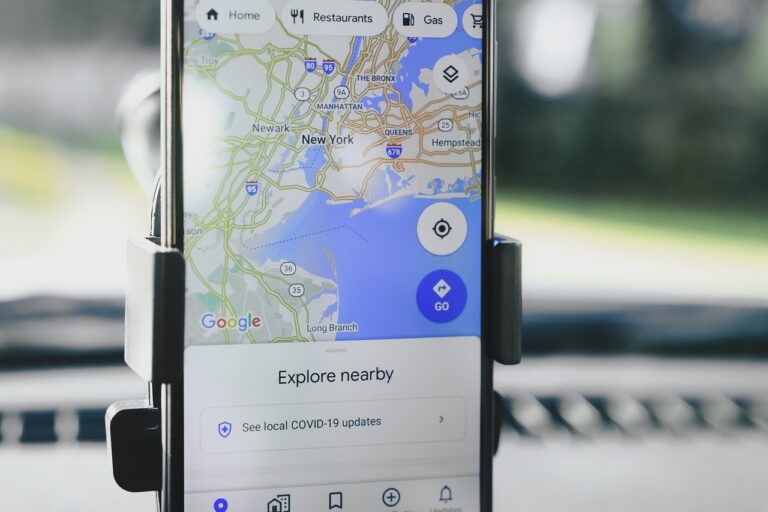
Comprobar tráfico a casa y oficina
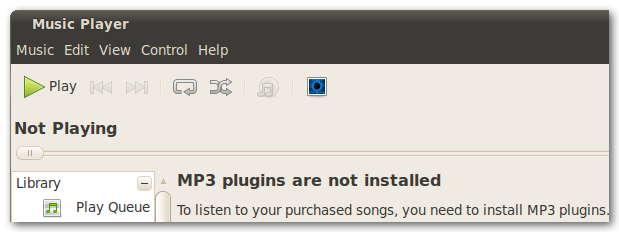
Cómo reproducir MP3 en Ubuntu